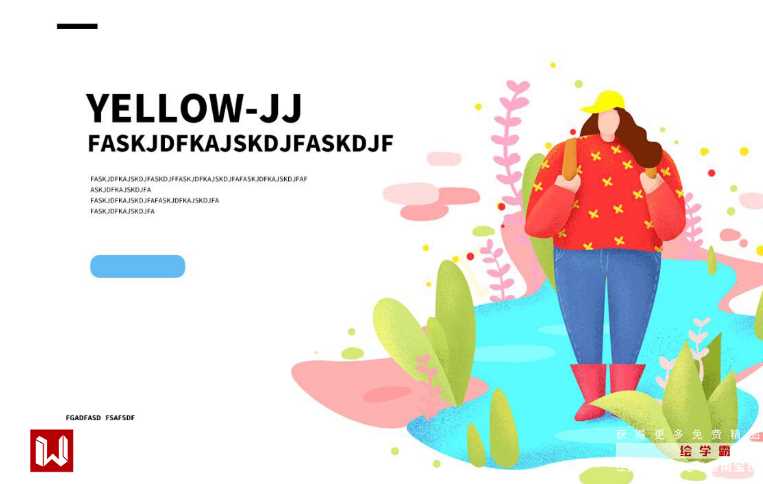【AI排版技巧】在AI软件中如何调整字距效果
在平面设计中,排版无疑是设计师必须掌握的基本技能,版式设计对于设计师而言, 是功底也是创意的发挥,而对于不同的软件其排版技巧也是存在差异的。在排版中,字体的调整和排版无疑是最需要花费时间和精力的类别,它决定着版面设计效果的好坏。
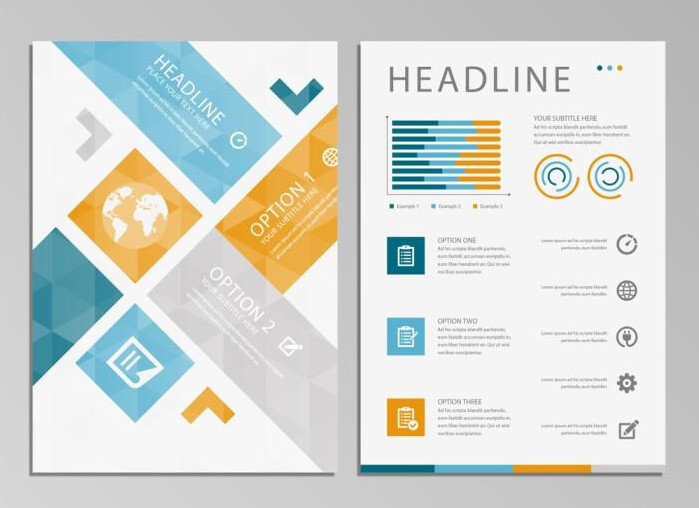
下面小编就以AI软件为例,教大家在Al软件中如何调整字距效果。
当你对字距调整有所了解了,下次在你设计标题或大的字号的排版设计时用上,你会发现越来越好用。

什么是字距调整?字距调整就是通过字母与字母之间以及文字之间的距离大小的调整,让字体排版视觉效果更佳的过程。在英文排版中,随着字体的增大,字母之间的距离也变得愈发明显。尤其是外形上向外发散的字母。
如下图所示,绿色字体是字距未经调整前,而粉色字体则是经调整后。

字距调整的类型
Adobe Illustrator(简称AI)软件为用户提供了三种字距调整的类型:自动,视觉,公制字-仅罗马字。默认的选项为“自动”,这里的“自动”也就是公制,请不要把此公制与“公制字”搞混淆了。
如果这三个选项都不能达到满意的效果,那么你也可以手动输入数值进行调整。在很传统的设计学校里,对字距调整的技术仍然需要敏锐的观察力来达到视觉的平衡。

自动(公制)
自动的字距调整,也就是按照公制单位进行调整,它组成了一款字体的字距调整表。字距调整表给字距排版会遇到的问题提供了相应的解决方案,例如LA、WA、WE、WO、YO、Tr、Ta、Te和To,当然也不限于此。
遇到一个你就知道了!AI软件在编写代码时就将此编写进去,使得字距更紧凑,临近字距之间视觉上更好看。可以说,一个好的字距调整也就意味着相邻字母看上去更融洽。
如下图所示,蓝色的字体未经调整而紫色字体经过字距的自动调整后:
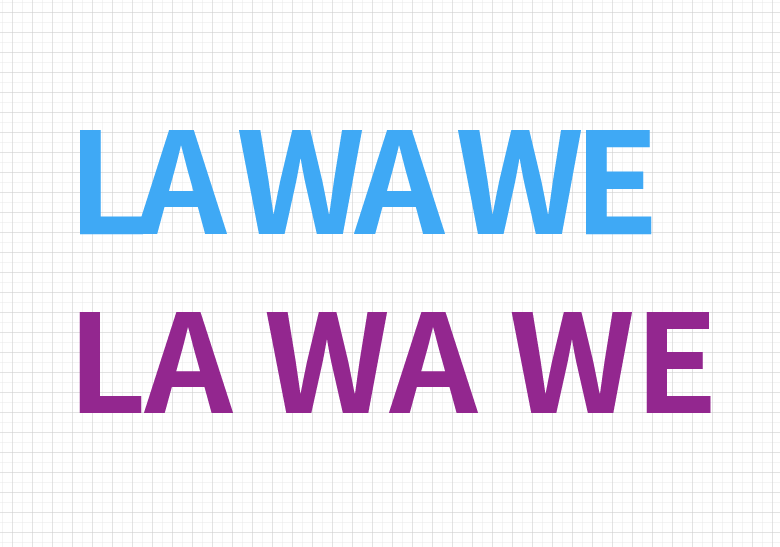
视觉
如同自动字距调整一样,视觉字距调整也是根据整款字体而设置的。但它并不是根据一张表作为依据,而是根据一定的字形计算字距大小进行的调整。
当一款字体本身字距不理想时,视觉的字距调整无疑是个好的选择。它同样可以运用在一段由两种字体或两种大小的字体组成的文字上。这也许让你有点困惑,不知道究竟应该怎样选择。
你是否遇到当文字为italic模式,而标点符号又是普通模式?就像如下所示例一样,紫色为未调整前而红色为调整后。采用“视觉”字距调整就能轻松解决。
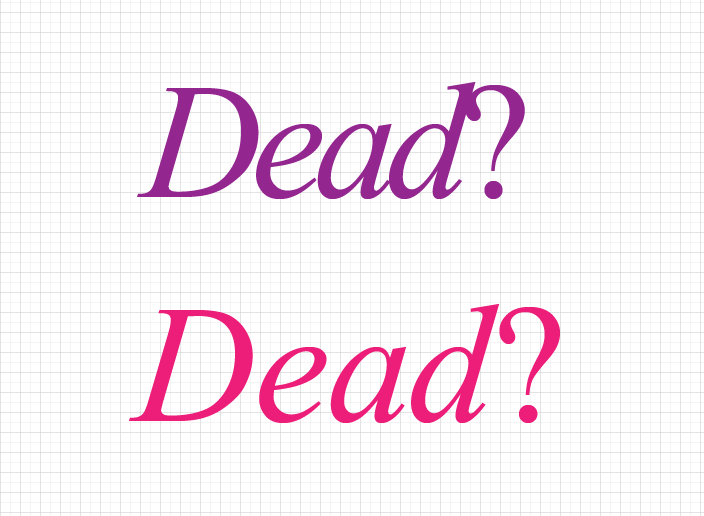
公制字——仅罗马字
公制字——仅罗马字的字距调整选项主要应用在日文上,但同样可以调整拉丁文和片假名上。
手动字距调整
传统的字距调整当然是手动。它其实就是让你自己输入数值进行调整。如果你在字距排版方面有所训练,你当然可以做出非常好看的排版!它也能让你牢牢控制住整个文字排版。
如何设置字距调整
要调整字距,打开“字符”窗口面板,选中你要调整的字符或仅仅将光标插入两个字符间,然后在字距调整选项中选择相应的选项,你还可以在选框中直接键入数值,按上下键进行调整。

关闭字距调整
如果不满意你刚刚所做的字距调整,你可以选中刚刚的字符,然后在字距调整选项中选择“0”或直接键入0,这时字符就回到了初始位置。
转载声明:文章来源于网络,不作任何商业用途!
全部评论


暂无留言,赶紧抢占沙发
热门资讯

ui设计培训四个月骗局大爆料,你听过吗?

【海报设计】10种字体排板技巧,让你的海报设计更高级!...
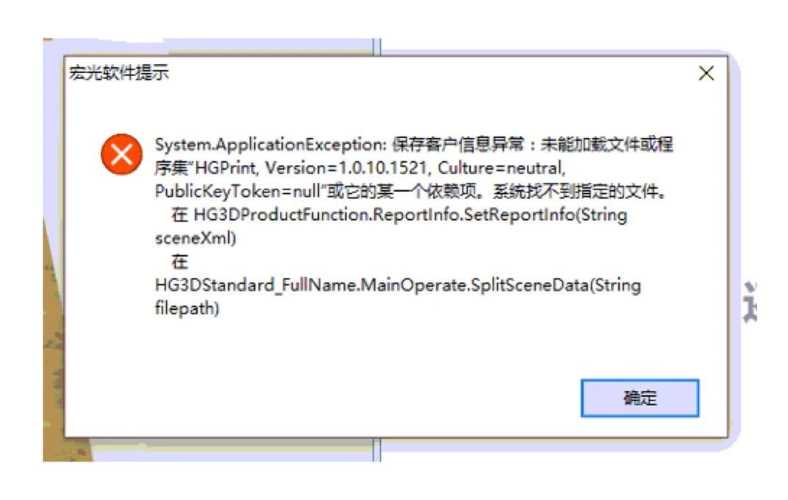
UI设计丨从修改密码需求看「实现模型」与「心理模型」的差别...
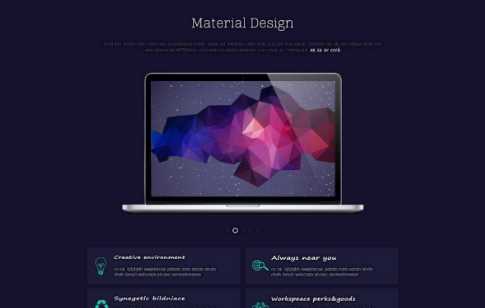
深圳有没有便宜的UI培训班?
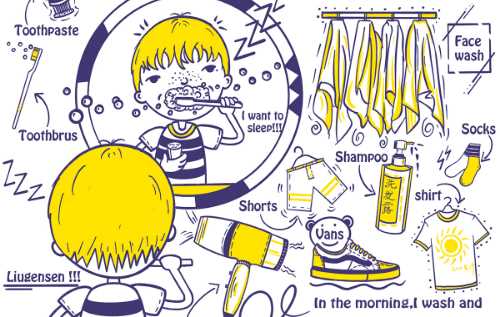
设计师必备技能ps是什么意思?

【平面设计】如何做出高端的logo设计

UI设计师和ued设计师的区别是什么?

深圳职业设计培训学校哪家比较好?

UI设计师面试有哪些问题是必问的?